
이 소프트웨어는 드라이버를 계속 실행하여 일반적인 컴퓨터 오류 및 하드웨어 오류로부터 안전하게 보호합니다. 간단한 3 단계로 모든 드라이버를 확인하세요.
- DriverFix 다운로드 (확인 된 다운로드 파일).
- 딸깍 하는 소리 스캔 시작 문제가있는 모든 드라이버를 찾습니다.
- 딸깍 하는 소리 드라이버 업데이트 새 버전을 얻고 시스템 오작동을 방지합니다.
- DriverFix가 다운로드되었습니다. 0 이번 달 독자.
숫자없는 시간, Windows PC의 인스턴스가있었습니다. 부팅 실패 위로 또는 제대로 부팅되지 않음. 일반적으로이 문제가 발생하면 두세 번 시도한 후 기본적으로 시스템은 일반적으로 고급 시작 옵션으로 알려진 복구 창을 표시합니다. 그렇지 않으면 Windows 10이 복구 모드로 전환되지 않음 몇 가지 이유.
그것은 일부 사용자에게 일어난 일입니다.
“시스템 파일이 엉망이되어 시스템 복원을 시도했습니다. 하지만 시간이 오래 걸리고 4 시간을 기다린 후 전원 버튼을 눌러 노트북을 종료하기로 결정했습니다. 그 후에는 Windows 10이로드되지 않고 복구 모드로 들어갈 수 없습니다. 로드 화면이 완료된 후 화면이 검은 색으로 유지됩니다. 누군가 도와 줄 수 있습니까?”
아래에서 적용 가능한 솔루션에 대해 읽어보십시오.
Windows 10이 복구 모드로 전환되지 않으면 어떻게해야합니까?
1. 하드 재부팅 PC
- PC에서 모든 외부 장치를 분리합니다.

- 전원에서 충전기를 분리합니다.
- 전원 버튼을 길게 누릅니다 (최대 25 초 동안 누름).
- 배터리를 제거하고 다시 삽입하십시오.
- 충전기를 다시 연결하고 전원 버튼을 다시 누릅니다 (전원을 켜려면).
2. 강제 진입 안전 모드
- 가능한 한 많이 부팅 프로세스를 중단하십시오. 이렇게하면 복구 창이 나타납니다.
- 복구 창이 나타나면 계속할 수 있습니다. 그렇지 않으면 중단하십시오.
- 복구 창 (고급 시작 옵션)에서 문제 해결.
- 고르다 고급 옵션.
- 옵션 목록에서 시동 수리.

- 화면의 명령에 따라 시작을 복구하고 안전 모드에서 시스템을 다시 시작합니다.
이 방법을 사용하여 안전 모드로 부팅 할 수없는 경우 다음 해결 방법을 시도 할 수 있습니다.
3. 복구 드라이브 사용
1 단계: 복구 드라이브 만들기
- 다른 Windows 10 PC와 플래시 드라이브 (> 512MB 저장 용량)를 구입하십시오.
- 플래시 드라이브의 슬롯.
- 이동 스타트 > 제어판, 유형 복구 드라이브 만들기 그리고 그것을 클릭하십시오.

- 프로세스를 완료하려면 프롬프트 명령을 따르십시오.
2 단계: PC 부팅
- 활성화 플래쉬 드라이브 "부팅 가능"으로. 이것은 BIOS 설정에서 수행 할 수 있습니다.
- PC에 드라이브를 넣습니다.
- 열다 고급 시작 옵션.
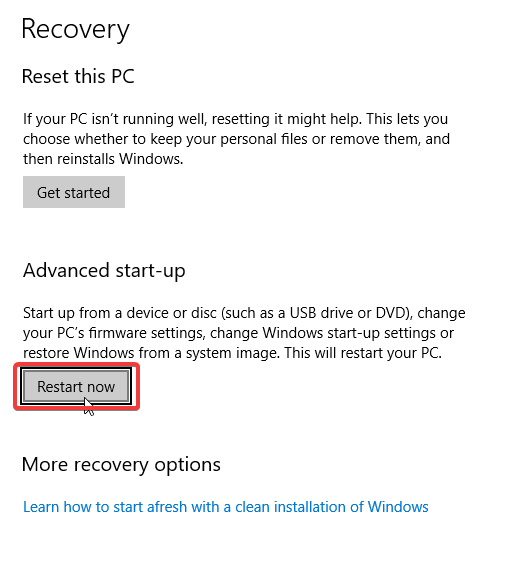
- 클릭 계속하다 PC를 다시 시작합니다. 또는 장치 사용 옵션을 선택하고 복구 드라이브 (플래시 드라이브)를 사용하여 시스템을 다시 시작하십시오.
4. 수리 시작
- 이동 문제 해결.
- 고르다 고급 옵션
- 클릭 시동 수리을 클릭하고 프롬프트 지침에 따라 프로세스를 진행합니다.

5. 시스템 복원
- '고급 시작 옵션'창에서 문제 해결.
- 고르다 고급 옵션 > 시스템 복원.

- 화면의 지시에 따라 복원 프로세스를 완료하십시오.
여기에있는 문제 해결 기술 중 하나 (복구 드라이브 사용)로 문제를 해결할 수 있습니다. 그러나 문제가 지속되면 설치 미디어를 통해 복구 모드로 들어갈 수 있습니다.
마무리 노트
진행하지 않고이 가이드의 모든 문제 해결 기술을 시도한 경우 시스템 손상 및 / 또는 하드웨어 손상 가능성이 있습니다. 바라건대, 그렇지 않고 Windows 10이 복구 모드로 전환되지 않음 오류가 다시 나타나지 않습니다.
손상이 발생한 경우 바이러스 백신 프로그램을 사용하여 오류를 검사하고 수정할 수 있습니다.
확인해야 할 관련 이야기 :
- BIOS 업데이트 후 PC가 부팅되지 않습니까? 이 문제를 해결하는 방법은 다음과 같습니다.
- Windows 10에 부팅 화면이 없습니까? 문제를 해결할 수있는 방법은 다음과 같습니다.
- Nintendo Switch에서 Windows XP를 부팅하는 방법은 다음과 같습니다.
![Windows 10의 iSpy 문제 [정말 작동하는 9 가지 수정 사항]](/f/6aec9b944f7cbd6cc9f1213dbd0d1e69.jpg?width=300&height=460)

![이유 442: 가상 어댑터를 활성화하지 못했습니다. [해결됨]](/f/085a960852e01a2080c0262901ecfdec.jpg?width=300&height=460)